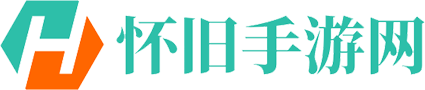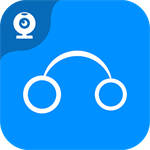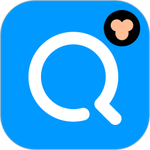Edge浏览器怎么添加谷歌插件?Edge浏览器是一款微软公司推出有一段时间的官方浏览器应用,它是最新一代的浏览器,采用了Chrome内核,融合了现代浏览器的创新特性,为你提供更多良好的上网体验。这款应用支持插件和扩展程序。你可以通过安装插件或扩展程序来扩展浏览器的功能,例如翻译插件、截图工具等。这些插件和扩展程序都可以在Edge浏览器的应用商店中下载安装,非常方便。相比于Chrome的插件需要科学上网才能下载,这款浏览器为用户带来了更多的方便。而且Edge浏览器由于是Chrome内核,它也支持Chrome的插件,只需要你提前下载谷歌插件就能安装,以下就是Edge浏览器添加谷歌插件的方法。
Edge浏览器添加谷歌插件的方法
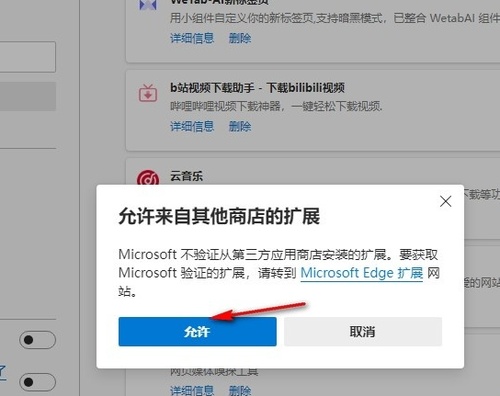
1、第一步,我们先点击打开Edge浏览器,然后在浏览器的页面中再点击打开“扩展”图标
2、第二步,在Edge浏览器中打开扩展图标之后,我们在下拉列表中点击打开“管理扩展”选项
3、第三步,打开管理扩展选项之后,我们在扩展管理页面的左侧找到“允许来自其他应用商店的扩展”选项
4、第四步,我们点击“允许来自其他应用商店的扩展”选项右侧的开关按钮
5、第五步,点击该开关按钮之后,我们在弹框中再点击允许选项即可
以上就是小编为大家带来的Edge浏览器添加谷歌插件的方法,希望对用户有所帮助。